엑셀 자동화로 반복 작업 효율화하기
업무와 관련하여 엑셀을 활용하는 많은 분들이 반복적인 작업에 어려움을 겪고 있습니다. 자동화를 통해 이러한 작업을 효율적으로 개선할 수 있으며, 이 글에서는 엑셀 매크로 없이도 반복 작업을 줄이는 방법을 소개하겠습니다. 간단한 단축키와 함수, 데이터 입력 방법을 활용하여 시간을 절약해 보세요.

1. 날짜와 시간 입력의 자동화
엑셀에서 현재 날짜나 시간을 입력하는 것은 주기적인 작업 중 하나입니다. 이를 보다 간편하게 처리하기 위해 몇 가지 방법을 소개하겠습니다.
- 단축키 활용: 오늘 날짜를 입력할 때는 Ctrl + ; 키를 사용합니다. 현재 시간을 입력하고 싶다면 Ctrl + Shift + ;를 누르면 됩니다. 이 단축키는 매번 수동으로 입력하는 것보다 아주 효율적입니다.
- 함수 사용:
TODAY()와NOW()함수를 이용해 날짜와 시간을 입력할 수 있습니다. 그러나 이 경우, 파일을 열 때마다 값이 바뀌는 점을 유의해야 합니다. 이를 방지하려면, 계산된 값을 복사한 후값만 붙여넣기를 통해 고정할 수 있습니다.
2. 조건부 서식으로 데이터 관리
조건부 서식 기능을 활용하면 데이터의 특정 조건에 따라 형식을 자동으로 변경할 수 있습니다. 예를 들어, 특정 값을 초과하는 데이터에 대해 색상을 변경함으로써 쉽게 인지할 수 있습니다.
- 특정 기준 설정: 매출이 특정 금액을 초과할 때 해당 셀의 배경색을 변경하는 식으로 사용 가능합니다. 이를 통해 중요 정보를 시각적으로 강조할 수 있습니다.
- 신속한 데이터 분석: 대량의 데이터를 다룰 때 유용하며, 조건부 서식을 통해 필터링 없이도 중요한 데이터를 빠르게 확인할 수 있습니다.
3. 피벗 테이블로 데이터 요약하기
피벗 테이블은 대량의 데이터를 요약하고 분석하는 데 훌륭한 도구입니다. 데이터의 다양한 면을 쉽게 비교하고 시각화할 수 있습니다.
- 신속한 보고서 작성: 피벗 테이블을 사용하면 단 몇 클릭으로 월별, 지역별, 카테고리별로 데이터를 집계할 수 있습니다.
- 필터링과 정렬: 특정 조건에 맞는 데이터만 선택하여 분석할 수 있으므로, 필요할 때 원하는 정보를 쉽게 추출할 수 있습니다.
4. VLOOKUP 및 IF 함수 활용하기
엑셀의 VLOOKUP과 IF 함수는 데이터 조회 및 조건부 분석에 매우 유용합니다. 반복적으로 같은 데이터를 조회해야 할 때 특히 편리합니다.
- VLOOKUP 사용: 특정 열에서 원하는 값을 빠르게 찾을 수 있는 이 함수는 제품 코드로 가격 정보를 조회하는 데 유용합니다. 예를 들어, “
=VLOOKUP(A1, B:C, 2, FALSE)“의 형식으로 사용합니다. - IF 함수를 통한 조건부 처리: “
=IF(B1 > 100, '우수', '보통')” 같은 함수를 사용해 조건에 따라 서로 다른 결과를 나타낼 수 있습니다.
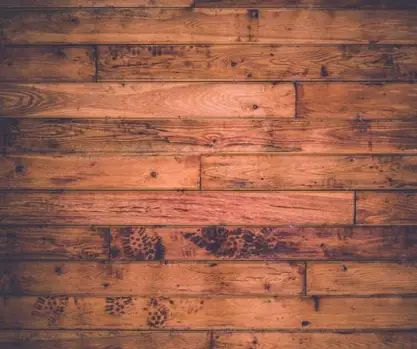
5. 반복적인 작업을 줄이는 매크로와 단축키
엑셀 매크로는 복잡한 작업을 자동화해줍니다. 매크로를 미리 설정하면 반복적인 작업을 수월하게 처리할 수 있습니다.
- 매크로 기록: 엑셀에서 제공하는 매크로 기록 기능을 사용하면 사용자가 수행한 작업을 기록하여 재사용할 수 있습니다. 예를 들어, 데이터 정리와 같은 일상적인 작업을 매크로로 기록해두면 필요할 때마다 간편하게 사용할 수 있습니다.
- 단축키 활용: 자주 사용하는 기능에 대한 단축키를 익히는 것도 매우 유용합니다. 예를 들어, Ctrl + C, Ctrl + V는 복사와 붙여넣기 기능을, Ctrl + Z는 마지막 작업을 취소하는 데 활용됩니다.
6. 데이터 유효성 검사를 통해 입력 오류 방지
데이터 유효성 검사를 통해 부정확한 데이터 입력을 사전에 방지할 수 있습니다. 이를 통해 업무의 질을 높일 수 있습니다.
- 정확한 데이터 입력: 특정 범위 내에서만 값이 입력될 수 있도록 설정하여 사용자가 잘못된 값을 입력하는 것을 방지할 수 있습니다.
- 사용자 편의성 증대: 드롭다운 목록을 활용해 사용자가 쉽게 선택할 수 있도록 하여, 입력 분야에서의 오류를 최소화할 수 있습니다.

결론
엑셀에서의 반복 작업을 줄이고 자동화를 이루는 것은 업무 효율성을 높이는 지름길입니다. 위에서 소개한 다양한 팁을 통해 효과적으로 업무를 관리하고, 시간을 절약할 수 있습니다. 엑셀의 자동화 기능을 잘 활용하여 더 나은 업무 환경을 만들어보시기 바랍니다.
엑셀은 단순한 계산 도구가 아니라, 올바르게 활용하면 업무의 생산성을 극대화할 수 있는 강력한 파트너입니다. 반복 작업을 제거하고, 자동화를 통해 더 중요한 업무에 집중할 수 있는 기회를 만들어보세요.
자주 물으시는 질문
엑셀에서 날짜를 빠르게 입력할 수 있는 방법은 무엇인가요?
현재 날짜를 신속하게 입력하려면 Ctrl + ; 단축키를 활용하시면 됩니다. 시간이 필요할 경우 Ctrl + Shift + ;를 사용하시면 됩니다.
조건부 서식은 어떻게 설정하나요?
조건부 서식을 통해 특정 조건에 따라 셀의 색상을 자동으로 변경할 수 있습니다. 예를 들어, 특정 액수 이상의 매출이 있는 경우 해당 셀의 배경색을 변경하도록 설정하면 됩니다.
엑셀 매크로로 어떤 작업을 자동화할 수 있나요?
엑셀 매크로를 사용하면 데이터 정리와 같은 반복적인 작업을 자동화할 수 있습니다. 매크로 기록 기능을 통해 일상적인 절차를 기록해 두면, 필요할 때 간편하게 재사용할 수 있습니다.